今天和大家分享一下win10系统iis局域网不能访问问题的解决方法,在使用win10系统的过程中经常不知道如何去解决win10系统iis局域网不能访问的问题,有什么好的办法去解决win10系统iis局域网不能访问呢?小编教你只需要1.依次点击:开始→控制面板→系统和安全,然后点击windows防火墙; 2.最简单的办法就是,点击左边的打开或关闭windows防火墙。将防火墙关闭就可以了;就可以了;下面就是我给大家分享关于win10系统iis局域网不能访问的详细步骤::
推荐:
第一个解决方案:就是将windows自带的防火墙关闭即可(不推荐)。
1.依次点击:开始→控制面板→系统和安全,然后点击windows防火墙;
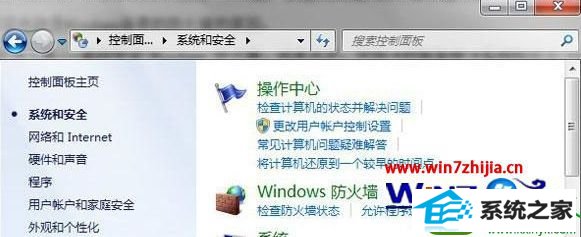
2.最简单的办法就是,点击左边的打开或关闭windows防火墙。将防火墙关闭就可以了;
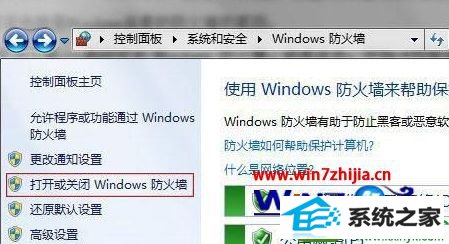
第二个解决方案:将设置一下windows防火墙,将80端口开放。
1.依次选择:开始→所有程序→管理工具→高级安全 windows 防火墙。或者直接在windows防火墙左侧选择高级设置;

2.在高级安全 windows 防火墙的左侧,选择“入站规则”;
3.在右侧选择新建规则,弹出的新建入站规则窗口。
4.新建入站规则向导,规则类型:选中端口点下一步;
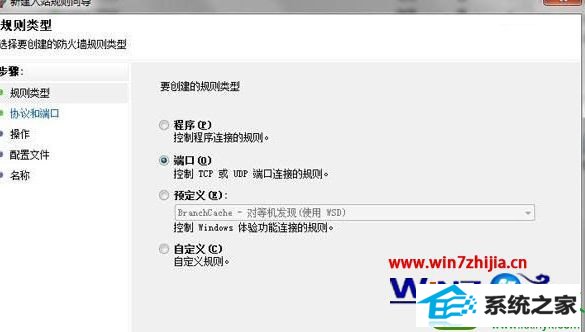
5.协议和端口:选中TCp以及特定本地端口,填入要开放的端口号(这里填入80)点下一步;
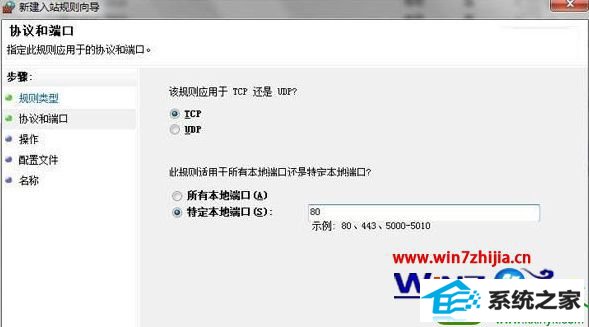
6、操作选中允许连接,点下一步;
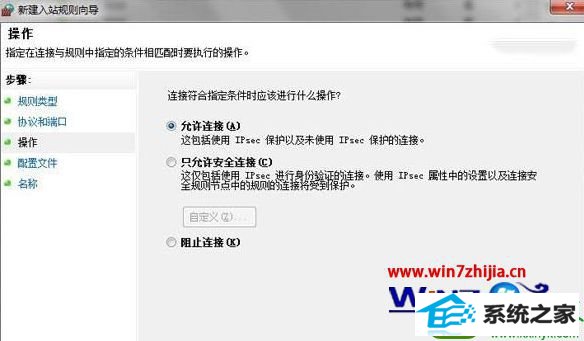
7、配置文件:选中所有选项点下一步;
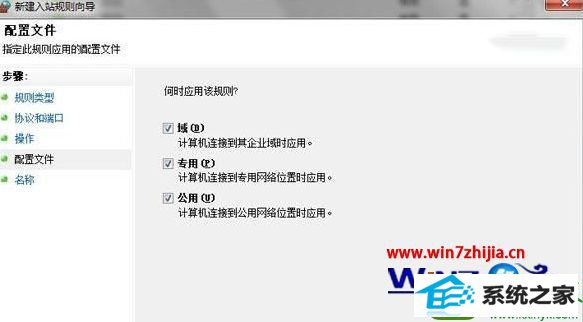
8、名称:填入名称(随便输入就可以),点完成就可以了。
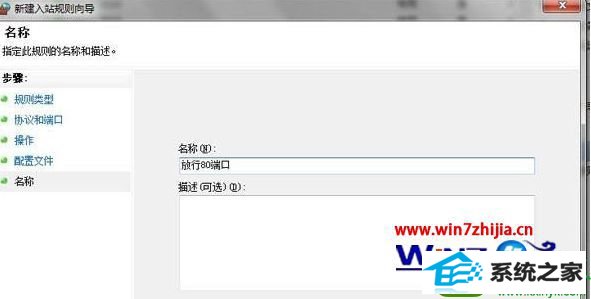
上述就是关于win10系统下iis局域网不能访问的两个解决方法,通过上面的方法设置之后,已经能在同局域网的其他计算机用过你的ip地址访问你的网站了,希望本教程能够帮助到大家,更多精彩内容欢迎继续关注站。
友情链接:
本站发布的资源仅为个人学习测试使用!不得用于任何商业用途!请支持购买微软正版软件!
如侵犯到您的版权,请通知我们!我们会第一时间处理! Copyright?2021 专注于win7系统版权所有 川ICP备128158888号-8